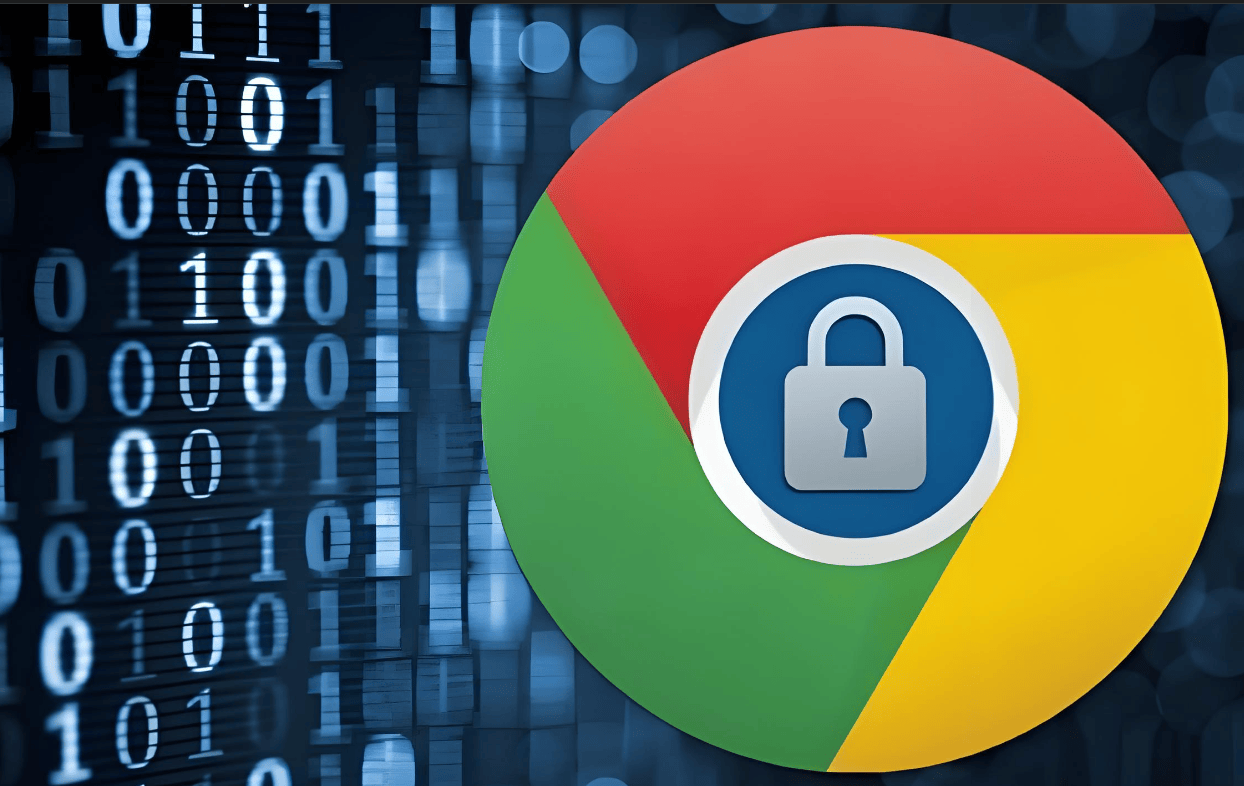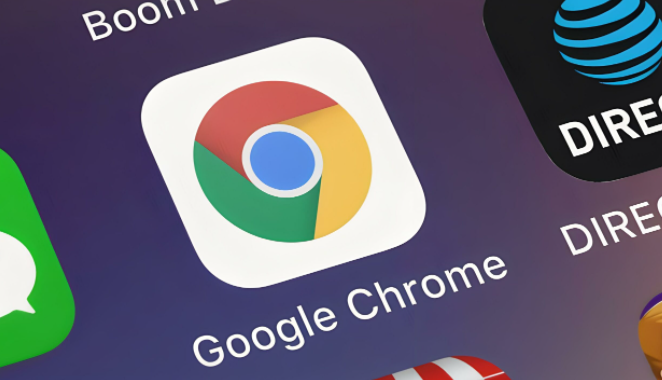如何查看谷歌浏览器保存的网页密码?谷歌浏览器有自动保存用户输入的账号密码的功能,同时支持用户对保存的账号密码进行查看和管理。不少用户还不知道如何在谷歌浏览器中查看已经保存好的账号密码信息,为此小编整理了谷歌浏览器查看保存密码操作步骤,欢迎需要的用户继续阅读下面的分享。

谷歌浏览器查看保存密码操作步骤
1、打开Google Chrome,然后单击屏幕右上角的三个点(如图所示)。

2、选择设置选项(如图所示)。

3、向下滚动到“设置”页面的“自动填充”部分,然后单击“密码”,这将打开密码管理器(如图所示)。

4、您将看到之前允许 Chrome 为其保存密码的所有网站的列表(如图所示)。

5、要显示特定密码,请单击它旁边的眼睛图标(如图所示)。

好了,以上就是【如何查看谷歌浏览器保存的网页密码-谷歌浏览器查看保存密码操作步骤】的全部内容了,感谢大家对谷歌浏览器官网的关注。